Cómo agregar una imagen de fondo a su aplicación para iOS
¡Prepárate para empezar a editar y añadir algunos objetos a su aplicación para iOS. Para editar un objeto en la vista TestDrive en el guión gráfico, seleccione Main_iPad.storyboard
Conteúdo
- Desplácese hacia abajo en la ventana de biblioteca y arrastre una vista de la imagen de la biblioteca a la vista.
- Seleccione la vista de imagen que acaba de añadir, ya sea en el esquema del documento o en el lienzo.
- Uso del menú desplegable atributos del inspector de la imagen, desplácese hacia abajo para seleccionar seetheusa.
- Arrastre en otra vista de imagen.
- Volver al menú desplegable atributos del inspector de imágenes, pero esta vez seleccione carimage.
- Seleccione la vista de imagen que acaba de agregar y seleccione editor de tamaño para ajustar contenido desde el menú principal.
- Con la vista coche imagen aún seleccionado, elija editor añadir guía horizontal y redactor añadir guía vertical.
El inspector de Atributos le permite establecer diversas propiedades del objeto. Por ejemplo, para cambiar el color de fondo de la vista, usted elige el color de fondo en el menú emergente de fondo.
Si selecciona por defecto en el menú pop-up o simplemente clic en el color que aparece en el campo de fondo, se ven los diferentes colores por defecto. También puede hacer clic Otros para abrir la paleta de colores.
La barra de herramientas en la parte superior de la paleta de colores le da un número de opciones para seleccionar un color.
Cambiar el color de fondo para un punto de vista es muy guay, pero la verdadera diversión proviene de su capacidad para añadir su objeto vista como imagen de fondo. Eso es lo que vamos a hacer a continuación. (Siente la emoción!)
Cualquier objeto vista que terminan usando tiene propiedades tales como el color (a veces), una imagen de fondo, o la capacidad de interactuar con el usuario - responder a toques, en otras palabras. Por lo general, establecer estas propiedades utilizando el inspector de Atributos en Interface Builder o mediante programación.
Para ver las propiedades, es necesario obtener un zoom a tamaño completo o seleccionarlo en el Esquema del documento (que se acerca a tamaño completo). El tamaño completo son el único momento en vista de los objetos son editables.
Para agregar una imagen de fondo, siga estos pasos:
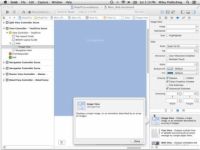
 Agrandar
AgrandarDesplácese hacia abajo en la ventana de Biblioteca y arrastre una vista de la imagen de la biblioteca a la vista.
Una vista de imagen es una vista que se utiliza para mostrar una imagen.
Si hace clic en un objeto en la Biblioteca, hace estallar un cuadro de diálogo que le dice lo que es. El diálogo, incluso te dice qué clase es. Haga clic en Hecho para descartarla.
Lo que acabas de hacer es añadir una vista imagen como una subvista de vista del controlador RoadTrip, el creado para usted por la plantilla.
A excepción de los controladores de vista hasta la parte superior y un par de reconocedores gesto repartidos por todo el centro de la galería, la mayor parte del " objetos " que se ve en la Biblioteca se derivan de la Ver clase.
Puede añadir guías horizontales y verticales para ayudar a alinear las cosas eligiendo Editor Añadir guía horizontal o redactor Añadir guía vertical, respectivamente.
Seleccione la vista de imagen que acaba de añadir, ya sea en el Esquema del documento o en el lienzo.
Si lo hace, cambia lo que se ve en el inspector de Atributos. Ahora muestra los atributos para la vista de la imagen.
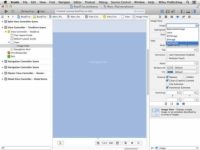
 Agrandar
AgrandarUso del menú desplegable Atributos del inspector de la imagen, desplácese hacia abajo para seleccionar SeeTheUSA.
Si lo hace, añade la imagen que desea utilizar para la vista de la imagen.
El formato preferido para la imagen es .jpg. Aunque la mayoría de los formatos de imagen comunes se muestran correctamente, Xcode optimiza automáticamente las imágenes en tiempo de compilación para que sean el tipo de imagen más rápida y eficiente para su uso en aplicaciones de iPad.
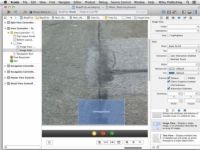
 Agrandar
AgrandarArrastre en otra vista de imagen.
Colóquelo en la parte inferior central de la vista imagen que acaba de agregar.
Volver al menú desplegable Atributos del inspector de imágenes, pero esta vez seleccione carimage.
La imagen seleccionada se añade a la nueva visión de la imagen.
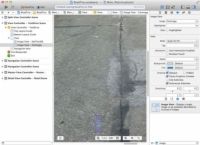
 Agrandar
AgrandarSeleccione la vista de imagen que acaba de agregar y seleccione Editor de tamaño para ajustar contenido desde el menú principal.
Si el comando no está activado, es posible que tenga que seleccionar en el Esquema del documento. El punto de vista de la imagen se redimensiona para que mejor se adapta el contenido adjunto. Si te fijas bien, reconocerá un vintage de color rosa 1959 Cadillac Eldorado Biarritz convertible.
Con la vista coche Imagen aún seleccionado, elija Editor Añadir guía horizontal y redactor Añadir guía vertical.
Estas guías pueden ayudar a mantener un registro de un lugar determinado en el escenario más grande.






